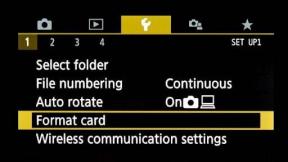Huawei P40, P40 प्रो या P40 प्रो + पर Google Play Store या GMS इंस्टॉल करें
Android टिप्स और ट्रिक्स / / August 05, 2021
अपने Huawei P40, P40 प्रो, या P40 प्रो + पर Google Play Store या GMS को स्थापित करने के चरणों की जाँच करें। जारी चीन-चीन व्यापार युद्ध के कारण, नुकसान में काफी कुछ पक्ष हैं। उनमें से, हुआवेई और विशेष रूप से इसका उपयोगकर्ता आधार सबसे अधिक प्रभावित होता है। राजनीतिक नतीजों में गहरी खुदाई के बिना, इस स्लगफेस्ट के परिणामस्वरूप Google मोबाइल सेवाओं का उपयोग करने के लिए OEM के प्रतिबंध या प्रतिबंध, या लोकप्रिय रूप से जीएसएम के रूप में जाना जाता है। अज्ञात के लिए, GMS Google ऐप्स पैकेज है जो Android उपकरणों में पहले से बंडल किया हुआ आता है। ये एंड्रॉइड ओपन सोर्स प्रोजेक्ट का हिस्सा नहीं हैं, और परिणामस्वरूप, प्रत्येक ओईएम को अपने उपकरणों पर इस जीएमएस को शामिल करने के लिए Google से लाइसेंस लेना होगा।
अब चूंकि GSM का उपयोग करने के लिए Huawei के पास अनुमति नहीं है, इसलिए उपयोगकर्ता सभी अच्छाइयों पर हार रहे हैं। दूसरे शब्दों में, कोई भी Play Store, YouTube, Google App, Photos और Google द्वारा प्रदान किया गया कोई भी और हर ऐप नहीं होगा। ठीक है, हम अनुमान लगाते हैं कि सबसे बुरी चीज किसी भी Android डिवाइस के साथ हो सकती है। हालाँकि, एंड्रॉइड ओपन-सोर्स प्रकृति के लिए धन्यवाद, हमेशा एक तरीका है, और अभी यह अलग नहीं है। एक सुंदर काम के साथ, अब आप आसानी से अपने Huawei P40, P40 प्रो, या P40 + + पर Google Play Store या GMS स्थापित कर सकते हैं। उस नोट पर, हमारे पास एक विस्तृत मार्गदर्शिका भी है कि कैसे करना है
30/30 प्रो या मेट एक्स पर जीएमएस स्थापित करें. इसे भी देखें।विषय - सूची
-
1 Huawei P40, P40 प्रो या P40 प्रो + पर Google Play Store या GMS कैसे स्थापित करें
- 1.1 आवश्यक शर्तें
- 1.2 Huawei P40, P40 प्रो या P40 प्रो + पर Google Play Store स्थापित करने के चरण
- 2 निष्कर्ष
Huawei P40, P40 प्रो या P40 प्रो + पर Google Play Store या GMS कैसे स्थापित करें
आगे बढ़ने से पहले, एक बात स्पष्ट कर दूं। आप बस प्ले स्टोर या किसी भी Google Apps को केवल अपने डिवाइस पर साइडलोड करके स्थापित नहीं कर सकते। इसके कारण, आपको कम से कम मूल Google सेवाओं की रूपरेखा की आवश्यकता होती है, जो दुर्भाग्य से उपर्युक्त Huawei उपकरणों में अनुपस्थित है। हालाँकि, इस निफ्टी ट्रिक से, आप सभी Google ऐप्स का आनंद ले सकते हैं। यहाँ इसके लिए क्या किया जाना चाहिए।

आवश्यक शर्तें
- डाउनलोड करें हुआवेई HiSuite अपने पीसी पर।
- इसके बाद, Lazy App और Google Apps को डाउनलोड करें यहाँ.
- आपके पास विंडोज पीसी या लैपटॉप होना भी आवश्यक है।
Huawei P40, P40 प्रो या P40 प्रो + पर Google Play Store स्थापित करने के चरण
- सबसे पहले, अपने पीसी पर हुआवेई पीसी सूट स्थापित करें।
- अब अपने डिवाइस को पीसी से कनेक्ट करें और बाद में अपने डिवाइस को इसमें सेट करें फाइल ट्रांसफर मोड.
- एक बार जब यह किया जाता है, तो सिर पर समायोजन और के लिए खोज HDB।

- दिखाई देने वाले ड्रॉप-डाउन परिणामों से, चयन करें HDS का उपयोग करने के लिए HiSuite की अनुमति दें विकल्प।

- जब तक आपका डिवाइस HiSuite के माध्यम से पीसी से कनेक्ट नहीं हो जाता, तब तक कुछ सेकंड रुकें।
- जैसे ही कनेक्शन स्थापित होता है, आपको अपने पीसी पर नीचे दिए गए HiSuite स्क्रीन को देखना चाहिए।

- इसके बाद, अपने पीसी पर LZPlay ऐप डाउनलोड करें और निकालें। ऐसा करने पर, एक पासवर्ड प्रॉम्प्ट दिखाई देगा। दर्ज a12345678 पासवर्ड के रूप में। इसके साथ, LZPLAY स्थापना का पहला भाग पूरा हो गया है।
- अब, Google Play Apps को संकुचित करें फ़ाइल को अनज़िप करें और इसे अपने डिवाइस की आंतरिक मेमोरी में स्थानांतरित करें।
- अपने Huawei डिवाइस पर जाएं और फ़ाइल मैनेजर ऐप का उपयोग करके, उन सभी छह ऐप्स को इंस्टॉल करें जिन्हें आपने पिछले चरण में कॉपी किया है।

- इन सभी ऐप्स को एक-एक करके इंस्टॉल करें और इसे सभी आवश्यक अनुमतियां दें। स्थापना का क्रम महत्वपूर्ण नहीं है, बस यह सुनिश्चित करें कि आप सभी अनुमतियाँ प्रदान करते हैं।
- एक बार जब यह हो जाता है, तो अपने डिवाइस पर LZPlay ऐप लॉन्च करें। दबाएँ सक्रिय और आपके द्वारा प्रस्तुत किए गए सभी विस्मृतियों को बाद के मेनू में अनदेखा करें।
- अब पर क्लिक करें पुनर्प्रारंभ करें और यह अब, आपने अपने Huawei P40, P40 प्रो या P40 प्रो + पर Google Play Store स्थापित कर लिया है।
- अब आपको अपनी वर्तमान डिवाइस आईडी को Google के साथ पंजीकृत करना होगा। आप नीचे दिए गए ट्यूटोरियल वीडियो में दिए गए निर्देशों का पालन करके आसानी से कर सकते हैं।
निष्कर्ष
तो यह सब इस गाइड से था। हमें उम्मीद है कि आप अपने Huawei P40, P40 प्रो या P40 प्रो + पर Google Play Store या GMS को स्थापित करने में सफल रहे। यदि आप किसी भी चरण में फंस गए हैं और किसी भी तरह की सहायता की आवश्यकता है, तो कृपया नीचे दिए गए टिप्पणी अनुभाग में अपने प्रश्नों को छोड़ दें। उस नोट पर, आपको हमारी जाँच करनी चाहिए iPhone युक्तियाँ और चालें, पीसी युक्तियाँ और चालें, तथा Android टिप्स और ट्रिक.